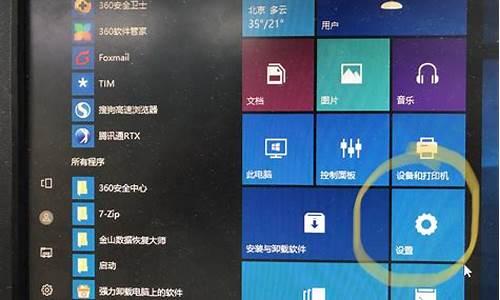电脑系统损坏了还可以用吗-电脑系统损坏了怎么安装系统
1.电脑系统损坏开不了机,怎么办
2.磁盘的文件系统结构已损坏且无法使用 重启电脑后就好了,再过几天又是这样,这个是系统问题还是硬盘问题
3.电脑系统坏了怎么开机
4.我电脑系统坏了进不了桌面 C盘有很多重要东西还可以备份吗 重新安装系统在还原吗
5.如果电脑系统损坏,再备份后重装会不会有影响
电脑系统损坏开不了机,怎么办

我们在用电脑的时候,有时候会遇到电脑系统坏了开不了机的情况,我给大家介绍最简单的一种的安装系统方法:
一、u盘启动盘重装系统。
1、通过老毛桃u盘装机工具,制作成u盘启动盘。然后,下载系统镜像到u盘启动盘里面备用即可 。
2、制作u盘启动盘首先,准备一个4G以上的空白U盘,使用老毛桃u盘启动盘制作工具制作u盘启动盘,注意要先关闭部分杀毒软件和安全类软件,否则会出现u盘启动盘制作失误。
二、bios设置u盘启动
1、 将老毛桃u盘启动盘插入后,我们可以通过bios快捷键进入设置页面,将u盘设置为第一启动项,重启电脑即可从u盘启动
2、 或者,你也可以通过u盘启动快捷键,直接选择u盘启动,回车即可进入u盘winpe系统
3、 通过以上任意方法进入u盘之后,就会看见老毛桃对应的主菜单,我们选择[1]进入老毛桃u盘winpe系统桌面,
三、老毛桃u盘重装Win10
1、 老毛桃u盘重装Win10操作很简单,就是需要注意几点,我们打开老毛桃一键装机软件,找到u盘里面的Windows系统镜像,选择安装在c盘,点击执行 。
2、 弹出一键还原窗口的时候,默认设置,点击“是”即可 。
3、 接下来请注意,之后,电脑会进行重启,而第一次重启的时候,我们就要拔出u盘,避免电脑重启之后,再次进入u盘winpe系统。
4、 最后,电脑会自行部署系统安装事项,期间不需要操作,注意,电脑会多次重启,直至电脑进入Win10系统界面,则表示老毛桃u盘装win10成功上面的步骤,就是本次开不了机怎么重装系统的全部操作了。其实,电脑出现系统故障,比如说上面的开不了机的情况,又或者是黑屏蓝屏等等,只要不是硬件出现问题,都可以设置电脑从u盘启动,进而使用u盘启动盘来重装系统的。
磁盘的文件系统结构已损坏且无法使用 重启电脑后就好了,再过几天又是这样,这个是系统问题还是硬盘问题
这种情况比较少见,那在使用过程中有没有假的现象?如果有,而且鼠标都不能动,那还是尽早在硬盘还没有完全不能使用前将文件数据在PE里面导出来,硬盘直接报销,还有情况是,你有试过将系统重装,如果能够解决,则有可能是你在使用中无意将系统漏洞修复了,重装系统之后如果还是这种情况,则证明硬盘坏了。趁BIOS还能识别硬盘的时候赶紧将数据导出!换新硬盘就可以解决了
电脑系统坏了怎么开机
(一)电脑系统坏了,只能重装系统,就可以开机进入系统了。
(二)电脑重装系统的方法很多,一般主要的有:光盘安装,U盘安装,一键还原安装,硬盘安装,硬盘克隆安装五种.
(1)用GHOST光盘(举例)安装系统的方法如下:
先要到软件店或者电脑店买一张带PE的GHOST WIN7 SP1或者GHOST WINXP版光盘,然后按下面的步骤来做:(这里以WIN7 为例,XP的过程也是一样)
第一步:开机按下F12键,进入快速启动菜单,选择DVDROM启动,也可以开机按下DEL,进入BIOS中,设好光驱为启动,(依次找到BOOT----boot settings---boot device priority--enter(确定)--1ST BOOT DEVICE--DVDROM--enter(确定)F10保存,主板不同,会有所不同)
第一个就是光驱启动
第二步:把光盘放入光驱,启动电脑,进入到一个启动菜单界面,选择WINPE(WIN2003或者 WIN8PE)进入,然后打开“我的电脑”或者“计算机”,找到C盘,然后格式化C盘,(文件类型选择NTFS ,快速格式化)确定即可。
第三步:返回主菜单,只要点1或A就搞定了,它会自动安装系统和驱动。
第四步:重启后,很多应用软件会自动安装,(当然不想要,可以卸载或者不要勾选安装),如果是纯净版的,有的就要手动安装驱动,然后想要什么软件上网下载什么安装。最后重启,安装成功。
第五步:用GHOST版光盘上的一键还原做好备份(也可以手动GHOST),就可以了。
(三)用U盘安装系统的步骤如下:
(1)第一步:将U盘做成可以启动的U盘启动盘:(准备一个4G的U盘)
首先到“大白菜官网”下载“大白菜装机版”,然后安装在电脑上,并打开这个“大白菜超级U盘制作工具(装机版)”,接着插入一个 4G(2G或者8G)的U盘,然后在打开的窗口选择默认模式,点击“一键制作启动U盘”,根据提示等几分钟,就可以将U盘制作成带PE系统的U盘启动盘。然后到“系统之家”下载系统文件WINXP或者WIN7等,一般在网上下载的文件都是ISO文件,可以直接将这个文件复制到U盘启动盘的ISO文件下面,还可以通过解压ISO文件,把解压得到的XP.GHO或者WIN7.GHO系统直接复制到U盘启动盘的GHO文件夹下面,就可以用来安装系统,如何安装系统第二步会详细讲解:(U盘启动制作工具装机版如下图)
第二步:(以大白菜U盘启动盘为例):来讲述U盘安装系统的步骤:
(1)首先要设好U盘为第一启动项:先把U盘插在电脑的USB接口,然后开机,马上按下F12键(也有的是:F11,F8.,F9,ESC , )这个键叫开机启动项快捷键,这时会出现一个启动项菜单(Boot ?Menu)的界面,只要用方向键选择USB:Mass Storage Device为第一启动,有的是u盘品牌:USB:Kingstondt 101 G2 ?或者 Gener ic -sd/mmc ?(主板不同,这里显示会有所不同),然后用ENTER确定,就可以进入U盘启动了,就可以重装系统了。这种方法设置U盘启动有一个最大的优点就是:重装好系统以后,不要把U盘启动项设回光驱或者硬盘,只对当前有效,重启就失效。(现在的主板都有这个功能,2004年以前的主板就没有这个功能,那就要在BIOS中设置了。)
用快捷键设置U盘启动的图如下:(第三个是U盘启动)
(2)设置好USB为第一启动项,然后开机启动电脑,接着进入U盘,就会现一个菜单,可以用这个菜单上的GHOST11。2来还原镜像,(前提是U盘中一定要放有一个系统文件,不管是GHO和ISO文件名的都可以,)找到这些镜像还原就可以了。如果是GHO文件的系统可以用手动还原镜像的方法:{就是进入GHOST11.2或11.5后,出现一个GHOST的手动画面菜单,依次点击(Local-partition-Form ?Image)},选择好本机的镜像所在盘符,点确定,然后选择系统要还原的盘符, 点OK,再选择FAST,就自动还原了),而ISO文件的系统可以进入“大白菜U盘启动盘”的PE中,就会自动弹出“ONEKEY(GHOST安装器1.4 4 30)”的安装器,通过它来一键还原ISO系统文件。(如下图):
第一种GHO文件的:手动GHOST还原图:
第二种ISO文件:自动还原的“安装器”还原图:
我电脑系统坏了进不了桌面 C盘有很多重要东西还可以备份吗 重新安装系统在还原吗
假设,你有两个盘 盘A 和盘B 你盘A的系统坏了进不去了,可以从盘B装系统进去,然后再去盘A里面找你要的文件。装系统的时候给哪个人说不要格式化硬盘,从新找个硬盘装系统进去,然后吧盘A和盘B一起装上,但是区别就在于你以前用的盘A进系统,现在用盘B。
如果电脑系统损坏,再备份后重装会不会有影响
没什么影响(不过已损坏的系统备份没什么意义呀),重装系统时注意选择安装到C盘,以免影响其他中的数据。
重装系统建议使用U盘来完成。
用U盘(16G左右就行)装系统,应先将U盘制作为可引导系统的盘(就是启动盘)。然后将系统文件复制到该U盘的GHO文件夹或ISO文件夹中(系统文件是GHO文件就复制到GHO中,是ISO文件就复制到ISO文件夹中,系统文件可以购买或下载,如果下载建议去系统之家),再用该U盘引导电脑(通常是将已制作好的U盘启动盘插入U口,启动电脑后按F12键或F8键或ESC键,不同电脑会有不同,调出引导菜单后选择U盘引导),进去后先备份重要资料,然后就可以装系统了。
制作U盘启动盘建议用“大白菜U盘启动制作工具”,网上下载后操作非常简单--下载安装--运行“大白菜U盘启动制作工具”--按提示插入U盘--开始制作--一分钟后制作完成(大白菜官网有详细使用教程)。
声明:本站所有文章资源内容,如无特殊说明或标注,均为采集网络资源。如若本站内容侵犯了原著者的合法权益,可联系本站删除。